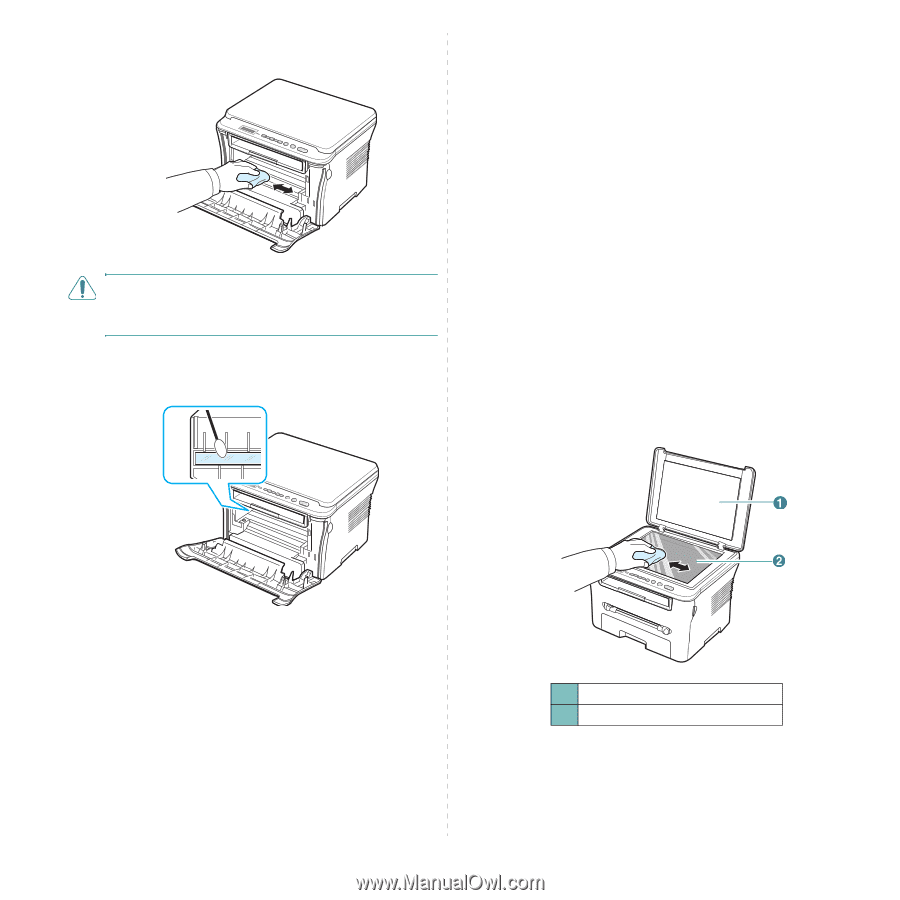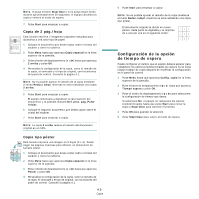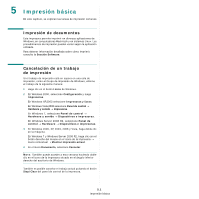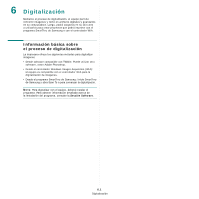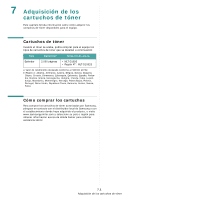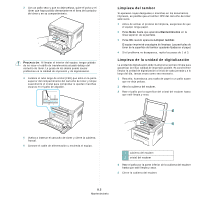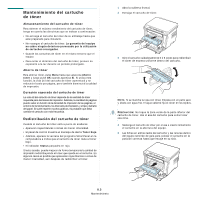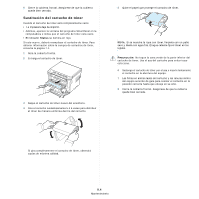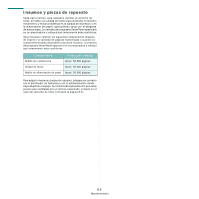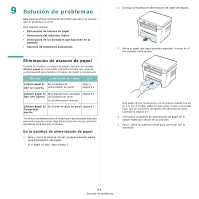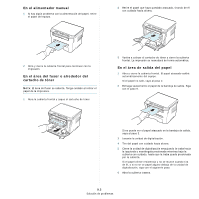Samsung SCX-4300 User Manual (SPANISH) - Page 38
Limpieza del tambor, Limpieza de la unidad de digitalización, Mantenimiento, Limpiar tambor
 |
UPC - 635753611021
View all Samsung SCX-4300 manuals
Add to My Manuals
Save this manual to your list of manuals |
Page 38 highlights
3 Con un paño seco y que no deje pelusa, quite el polvo y el tóner que haya podido derramarse en el área del cartucho de tóner y en su compartimiento. PRECAUCIÓN: Al limpiar el interior del equipo, tenga cuidado de no tocar el rodillo de transferencia situado debajo del cartucho de tóner. La grasa de los dedos puede causar problemas en la calidad de impresión y de digitalización. 4 Localice el tubo largo de cristal (LSU) que está en la parte superior del compartimiento del cartucho de tóner y limpie suavemente el cristal para comprobar si quedan manchas oscuras en el paño de algodón. Limpieza del tambor Si aparecen rayas desiguales o manchas en los documentos impresos, es posible que el tambor OPC del cartucho de tóner esté sucio. 1 Antes de activar el proceso de limpieza, asegúrese de que el equipo tenga papel. 2 Pulse Menu hasta que aparezca Mantenimiento en la línea superior de la pantalla. 3 Pulse OK cuando aparezca Limpiar tambor. El equipo imprimirá una página de limpieza. Las partículas de tóner de la superficie del tambor quedarán fijadas en el papel. 4 Si el problema no desaparece, repita los pasos de 1 al 3. Limpieza de la unidad de digitalización La unidad de digitalización debe mantenerse siempre limpia para garantizar la mejor calidad de impresión posible. Es conveniente limpiar la unidad de digitalización al inicio de cada jornada y a lo largo del día, tantas veces como sea necesario. 1 Para ello, humedezca una toalla de papel o un paño suave que no deje pelusa. 2 Abra la cubierta del escáner. 3 Pase el paño por la superficie del cristal del escáner hasta que esté limpia y seca. 5 Vuelva a insertar el cartucho de tóner y cierre la cubierta frontal. 6 Conecte el cable de alimentación y encienda el equipo. 1 cubierta del escáner 2 cristal del escáner 4 Pase el paño por la parte inferior de la cubierta del escáner hasta que esté limpia y seca. 5 Cierre la cubierta del escáner. 8.2 Mantenimiento